Trong hành trình khám phá thế giới tự chủ dữ liệu (self-hosting), tôi đã trải nghiệm nhiều nền tảng chia sẻ file khác nhau như Nextcloud, Seafile và OpenCloud. Các giải pháp này không chỉ cho phép chia sẻ file mà còn tích hợp tính năng cộng tác trên tài liệu, bảng tính hay bản trình bày, trở thành công cụ hữu ích cho các nhóm làm việc hoặc doanh nghiệp nhỏ. Tuy nhiên, đi kèm với nhiều tính năng là yêu cầu tài nguyên cao và băng thông lớn – điều không lý tưởng nếu bạn đang tự host trên một thiết bị cấu hình thấp hoặc một máy tính cũ. Vì lý do đó, tôi đã tìm kiếm một dịch vụ đơn giản hơn, chỉ tập trung vào việc chia sẻ file với bạn bè và gia đình mà không có các tính năng rườm rà. Đó là lúc tôi khám phá ra Gokapi.
Không giống như Nextcloud và các ứng dụng tương tự, Gokapi sở hữu giao diện cực kỳ đơn giản và trực quan, bởi lẽ mục đích duy nhất của nó là tạo điều kiện thuận lợi cho việc chia sẻ file. Tuy nhiên, sự đơn giản này không đồng nghĩa với việc thiếu tính năng. Gokapi đề cao tính bảo mật, một trong những yếu tố quan trọng nhất khi chia sẻ các tập tin cá nhân hay công việc nhạy cảm. Nhờ vậy, nó đã trở thành lựa chọn hàng đầu của tôi mỗi khi cần gửi ảnh gia đình chụp từ điện thoại cho mẹ, hay chia sẻ một loạt tài liệu quan trọng cho đối tác. Nếu bạn cũng đang tìm kiếm một giải pháp tương tự, đây là cách bạn có thể tự host Gokapi trên laptop, Raspberry Pi, hoặc thậm chí là thiết bị NAS của mình để biến nó thành trung tâm chia sẻ file cá nhân.
Thiết Lập Gokapi: Bắt Đầu Hành Trình Tự Chủ Dữ Liệu
Có hai cách để truy cập Gokapi: sử dụng Docker image hoặc triển khai trực tiếp bằng file thực thi (executable). Một khi đã chọn được phương án ưng ý, bạn có thể truy cập Gokapi thông qua trình duyệt web. Lần đầu chạy ứng dụng, bạn sẽ được yêu cầu thực hiện quy trình thiết lập ban đầu, nơi bạn có thể chọn các cài đặt và thông số ưu tiên.
Lựa Chọn Phương Thức Triển Khai và Cài Đặt Ban Đầu
Các tùy chọn này bao gồm việc chọn cơ sở dữ liệu (database), phương thức mã hóa, máy chủ web, v.v. Nếu bạn có ý định công khai Gokapi ra internet, bạn cũng có thể chọn loại xác thực ưu tiên từ menu thả xuống. Cuối cùng, hãy đặt tên người dùng và mật khẩu để tạo một tài khoản cục bộ.
Sau khi đăng nhập bằng tài khoản quản trị (admin), bạn có thể tạo các tài khoản khác nếu muốn cấp quyền tải lên cho bạn bè hoặc người thân. Điểm cộng lớn là bạn có quyền kiểm soát chi tiết để quyết định những quyền hạn mà bạn muốn cấp cho từng tài khoản đã tạo. Khi đã thiết lập xong tất cả người dùng, bạn có thể chuyển đến màn hình chính của Gokapi, nơi bạn sẽ thấy tùy chọn tải lên file để bắt đầu chia sẻ.
 Thiết bị NAS Ugreen 6-bay, giải pháp lưu trữ và tự host dữ liệu hiệu quả
Thiết bị NAS Ugreen 6-bay, giải pháp lưu trữ và tự host dữ liệu hiệu quả
Tải Lên Và Chia Sẻ File Với Khả Năng Kiểm Soát Vượt Trội
Việc tải lên một file trở nên vô cùng đơn giản. Chỉ cần kéo và thả file vào cửa sổ Gokapi, quá trình tải lên sẽ bắt đầu ngay lập tức. Sau khi tải lên, bạn có thể thấy file được liệt kê ở cuối cửa sổ. Từ đây, bạn có thể lấy liên kết để chia sẻ file và xem các siêu dữ liệu của nó như ngày tải lên, thời hạn hiệu lực của liên kết, số lượt tải xuống còn lại, kích thước file, v.v. Bạn cũng có thể chia sẻ mã QR để tải file, nếu không muốn sử dụng liên kết.
Đột Phá Với Khả Năng Giới Hạn Lượt Tải và Thời Gian
Điểm nhấn chính của Gokapi là khả năng đặt các giới hạn khác nhau cho lượt tải xuống. Chẳng hạn, bạn có thể chọn số lần tối đa một file có thể được tải xuống trước khi tải nó lên. Tương tự, bạn có thể đặt ngày hết hạn cho các file, sau ngày này, chúng sẽ không còn khả dụng để tải xuống – ngay cả khi có liên kết. Cuối cùng, có tính năng mã hóa file bằng cách thêm mật khẩu. Những tính năng này thường không có sẵn trên hầu hết các phần mềm/ứng dụng chia sẻ file thông thường. Việc tự host Gokapi cũng có nghĩa là tất cả các file được lưu trữ cục bộ trên mạng gia đình của bạn, vì vậy bạn không phải lo lắng về việc hết dung lượng lưu trữ đám mây.
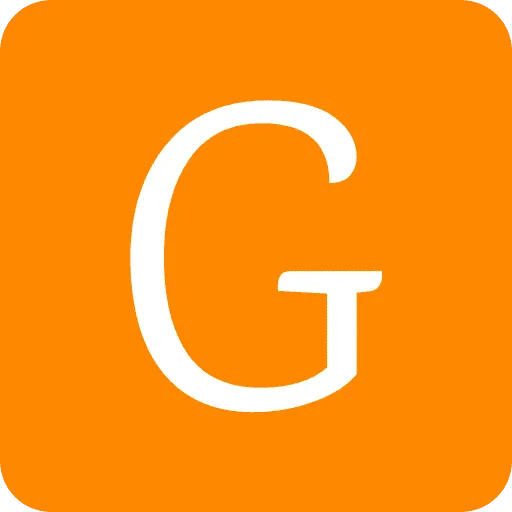 Giao diện người dùng của Gokapi, nền tảng chia sẻ file tự host với các tùy chọn giới hạn
Giao diện người dùng của Gokapi, nền tảng chia sẻ file tự host với các tùy chọn giới hạn
Bảo Mật Dữ Liệu Tối Đa Với Giải Pháp Tự Host Của Gokapi
Một vài tuần trước, tôi đã tự host một giải pháp thay thế AirDrop để chuyển file từ điện thoại Android sang Mac. Tuy nhiên, giải pháp đó chủ yếu hữu ích khi gửi và nhận file từ các thiết bị trong cùng một mạng. Với Gokapi, hạn chế đó không tồn tại. Bạn có thể chia sẻ file với các thành viên gia đình ở cùng nhà, hoặc với bạn bè hay đồng nghiệp cách xa hàng nghìn dặm.
Bạn có thể lập luận rằng đã có nhiều ứng dụng làm được điều này. Tuy nhiên, một giải pháp tự host như Gokapi mang lại quyền riêng tư hàng đầu, vì bạn không phải tải các file nhạy cảm lên các máy chủ từ xa. Tất cả dữ liệu được host trên máy chủ cục bộ của bạn, cộng với việc bạn có thể kiểm soát số lần một file có thể được tải xuống, ai có thể tải xuống, v.v. Điều này đảm bảo mức độ bảo mật và quyền riêng tư tối đa cho mọi dữ liệu bạn chia sẻ.
 Hai laptop Windows 11 chia sẻ file qua tính năng Quick Share, minh họa cho việc truyền dữ liệu an toàn
Hai laptop Windows 11 chia sẻ file qua tính năng Quick Share, minh họa cho việc truyền dữ liệu an toàn
Kết Luận
Gokapi thực sự là một giải pháp chia sẻ file tự host nổi bật, đáp ứng hoàn hảo nhu cầu về một công cụ đơn giản, an toàn và hiệu quả, đặc biệt cho những ai ưu tiên quyền riêng tư và muốn tối ưu tài nguyên hệ thống. Từ khả năng kiểm soát chặt chẽ lượt tải xuống, đặt thời hạn hiệu lực, đến mã hóa bằng mật khẩu, Gokapi mang lại sự linh hoạt và bảo mật vượt trội so với các nền tảng đám mây truyền thống. Với Gokapi, bạn không chỉ tự chủ hoàn toàn dữ liệu của mình mà còn có thể biến bất kỳ thiết bị cấu hình thấp nào thành một trung tâm chia sẻ file đáng tin cậy. Hãy bắt đầu hành trình tự chủ dữ liệu của bạn ngay hôm nay bằng cách tự host Gokapi và trải nghiệm sự khác biệt.